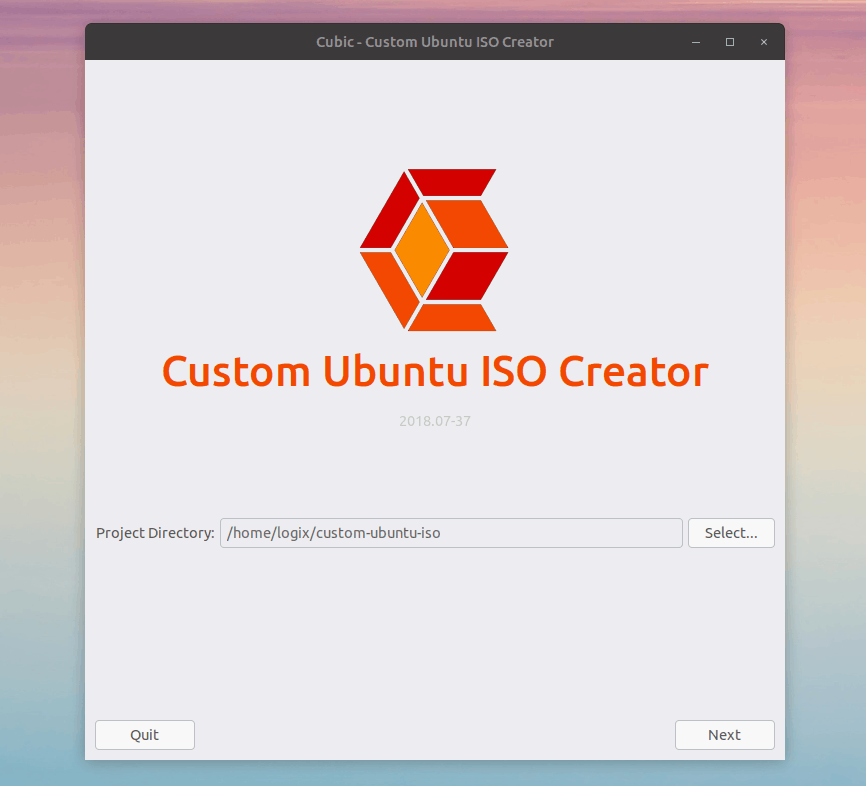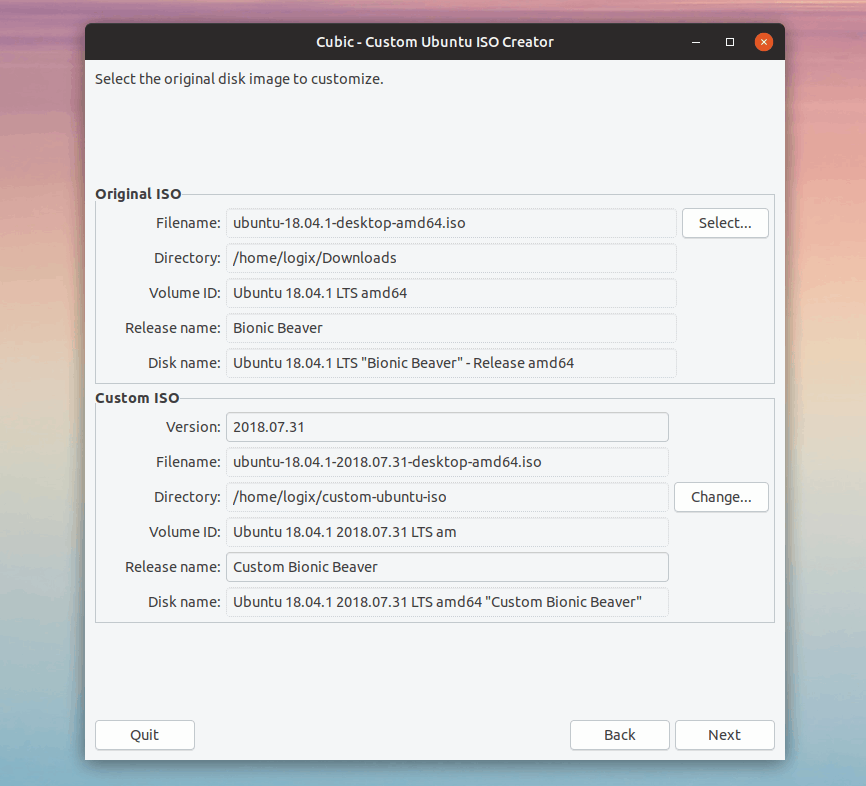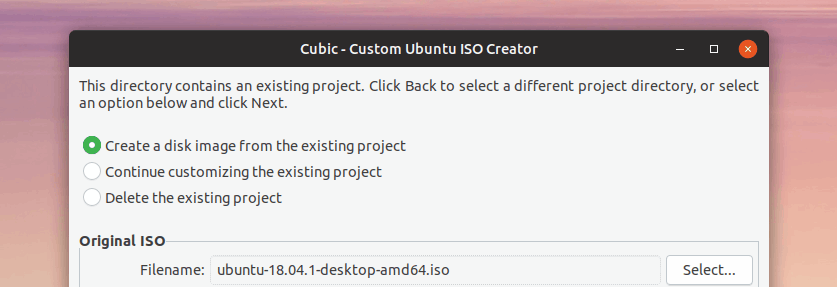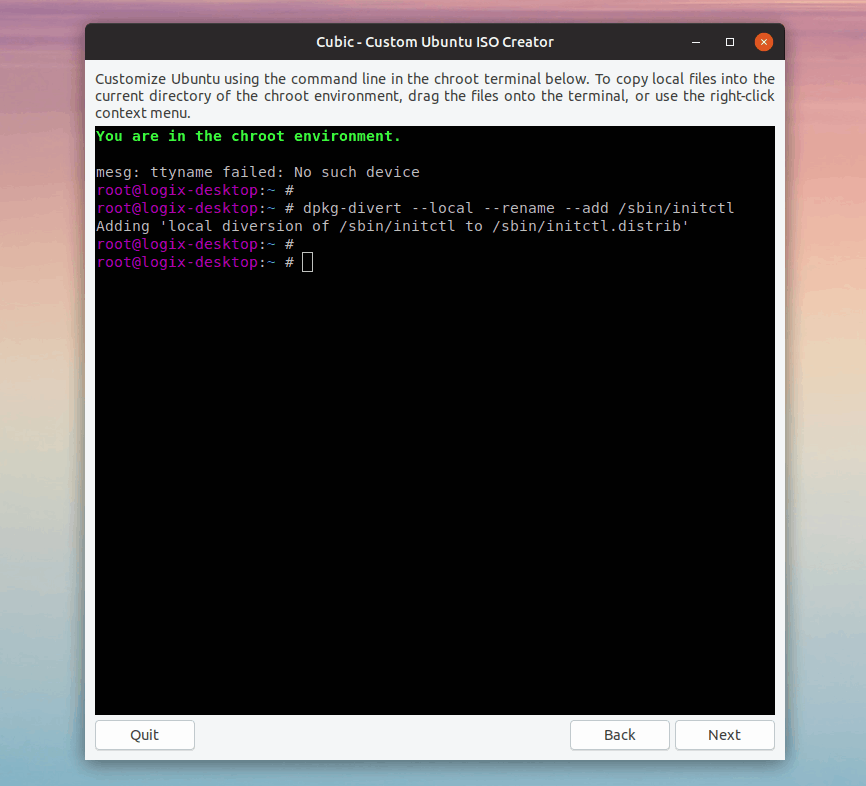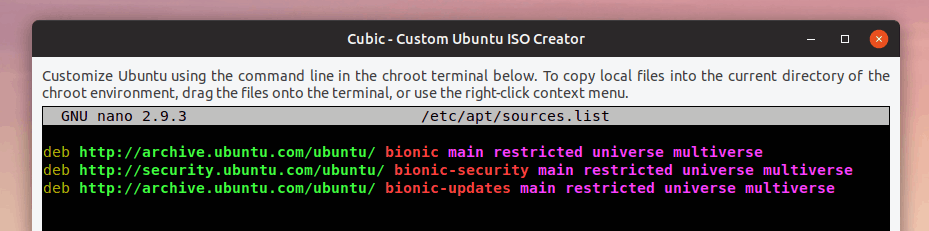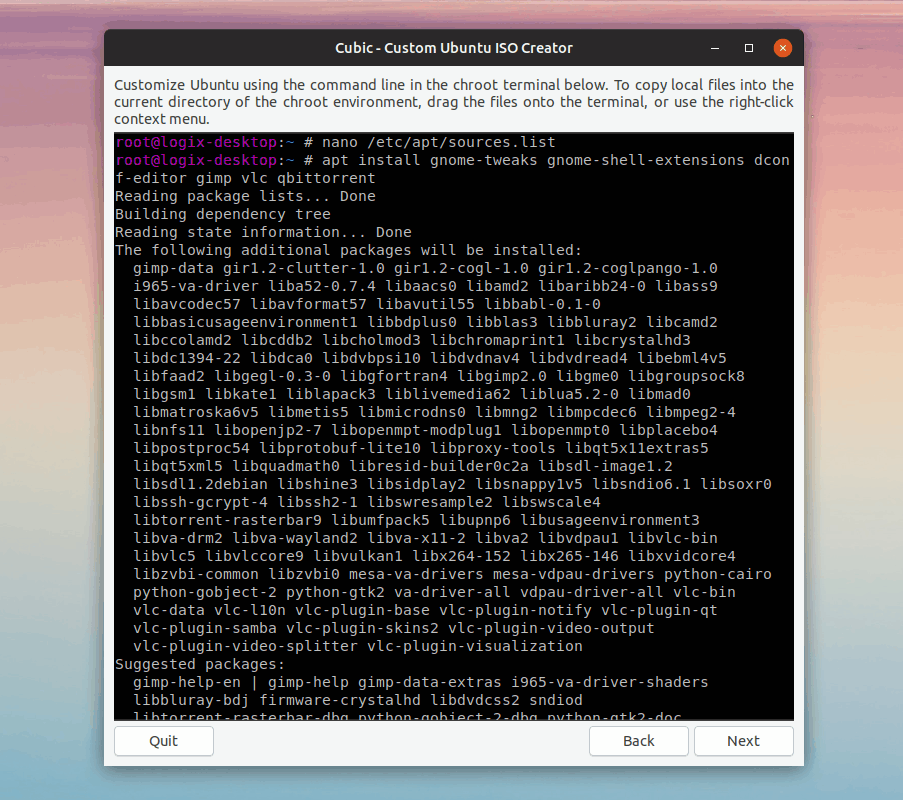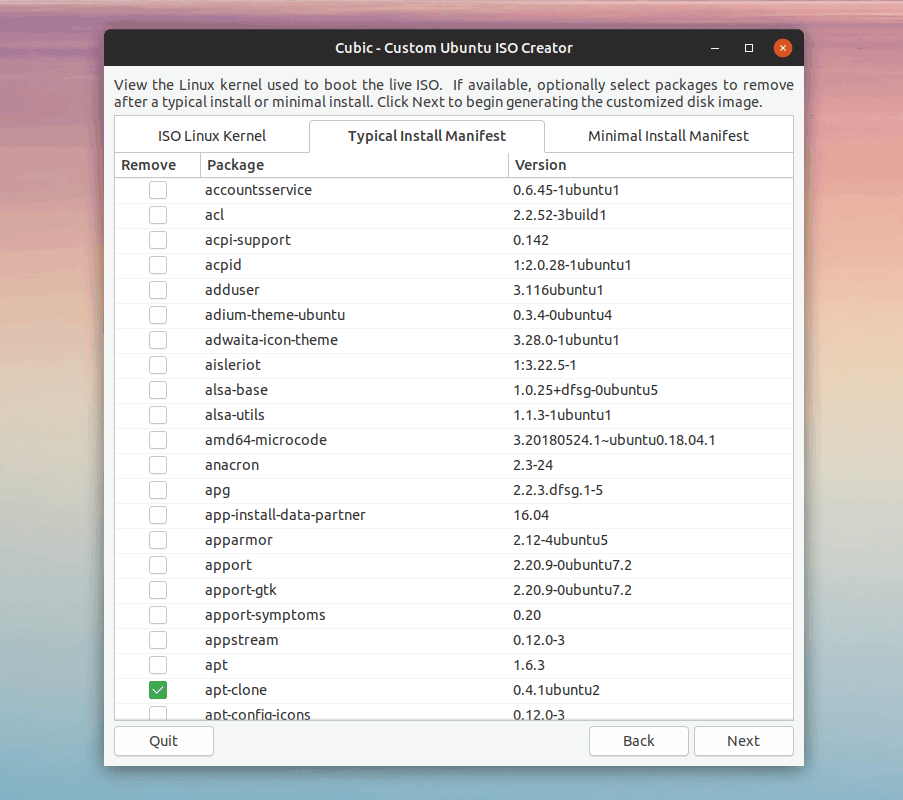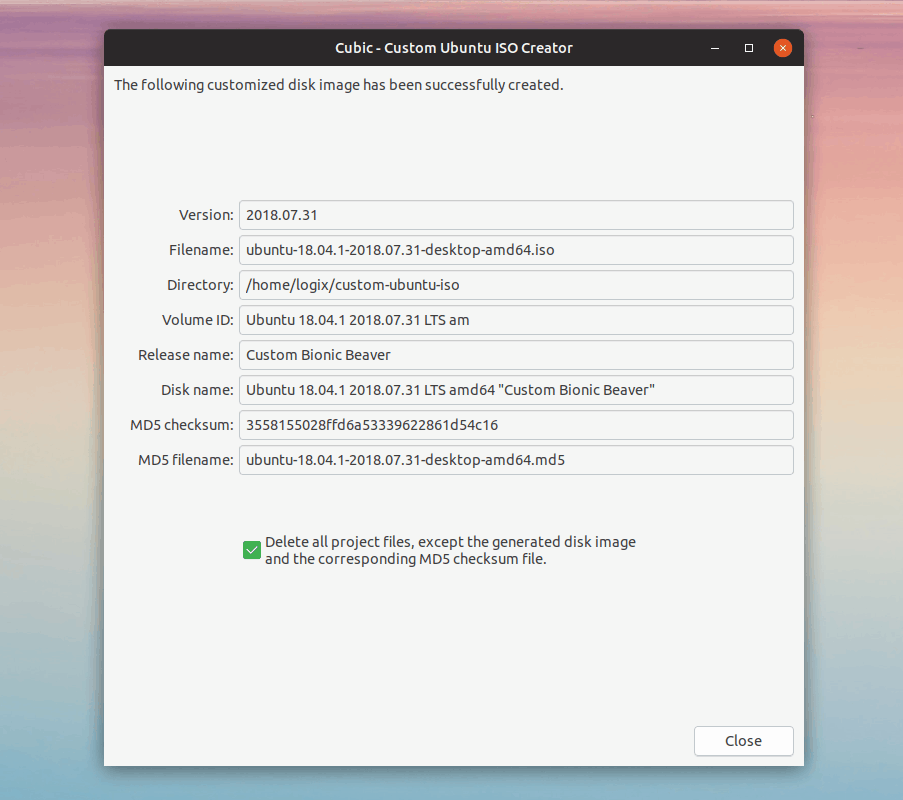Cubic, o Custom Ubuntu ISO Creator, es una interfaz gráfica que puede usarse para crear un CD en vivo de Ubuntu (ISO) de arranque personalizado. Si bien la aplicación está dirigida a Ubuntu, también funciona en Linux Mint y es capaz de crear una imagen ISO de Mint personalizada. Este artículo incluye instrucciones paso a paso sobre cómo crear tu ISO de Ubuntu personalizada o Mint Linux usando Cubic.
La aplicación viene con un entorno de chroot de línea de comando integrado, y descomprime y empaqueta el ISO por ti, mientras que también incluye algunos “valores predeterminados inteligentes para simplificar el proceso de personalización”, se menciona en su página web.
Mientras Cubic usa una interfaz gráfica de usuario, todas las personalizaciones de Ubuntu o Linux Mint ISO deben realizarse desde la línea de comandos. Por lo tanto, tendrás que estar familiarizado con al menos la instalación de software desde la línea de comandos para crear tu propia versión personalizada de Ubuntu o Linux Mint ISO. Esto obviamente depende de los ajustes y modificaciones que desees incluir en tu ISO personalizada.
En lo que respecta al soporte UEFI, Cubic utiliza archivos de tu equipo host para crear el EFI ISO. Por lo tanto, debes crear el ISO personalizado de Linux de Ubuntu o Linux mientras usas un sistema host que usa EFI para poder crear un ISO personalizado habilitado para EFI. Ver Launchpad para más detalles.
Probé con Cubic en mi sistema Ubuntu 18.04 para crear tanto un Ubuntu 18.04.1 personalizado como un Linux Mint 19 ISO y el software funcionó sin problemas.
Instalación y uso de Cubic para crear una versión personalizada de Linux Mint o Ubuntu
Instalar Cubic
Agrega el PPA Cubic e instala el software en tu sistema Ubuntu o Linux Mint usando estos comandos:
sudo add-apt-repository ppa:cubic-wizard/release
sudo apt update
sudo apt install cubicPara usar Cubic para crear una ISO de Mint o Ubuntu personalizada, sigue estos pasos.
1. Inicia Cubic desde el menú de tu escritorio y selecciona un directorio para tu nuevo proyecto.
Simplemente crea una nueva carpeta vacía y selecciónala desde Cubic. Este es el directorio donde Cubic extraerá el ISO y también donde guardará el último archivo personalizado de Ubuntu / Linux Mint Live ISO.
Una vez que hayas terminado, haz clic en Siguiente.
2. Selecciona el ISO que deseas personalizar.
Puede ser Ubuntu, Linux Mint (incluidas las últimas versiones: Ubuntu 18.04.1 o Linux Mint 19), cualquier versión de Ubuntu o Mint, y probablemente otras distribuciones de Linux basadas en Ubuntu.
Solo probé Cubic con Ubuntu o Linux Mint, así que no estoy del todo seguro de que pueda crear ISO personalizados para otras distribuciones Linux basadas en Ubuntu, pero al menos en teoría no veo por qué no funcionaría.
Si estás seleccionando una carpeta donde ya has desempaquetado un ISO utilizando Cubic, la aplicación te preguntará si deseas crear una imagen de disco desde el proyecto existente, continuar con la personalización del proyecto existente o eliminarlo:
Después de cargar el ISO, Cubic te permitirá cambiar algunas configuraciones ISO personalizadas, como ingresar un nombre de versión, nombre de disco, ID de volumen, directorio de salida y nombre de archivo, y así sucesivamente. Cambia esto como desees.
Una vez que hayas terminado, haz clic en Siguiente.
Cubic ahora extraerá el sistema de archivos comprimido de Linux del ISO y copiará algunos archivos de la imagen del disco original.
3. En la pantalla siguiente, Cubic muestra una ventana de terminal incrustada con un entorno chroot. Aquí es donde puedes personalizar el ISO.
Desde este chroot de línea de comando, personaliza la ISO para adaptarlo a tus necesidades. Instala paquetes adicionales (aplicaciones, bibliotecas, imágenes del kernel, etc.), elimina los paquetes instalados, agrega o elimina un PPA u otros repositorios de terceros, descarga paquetes externos e instálalos en la imagen personalizada Linux Mint o Ubuntu ISO, cambia los archivos de configuración y cualquier cosa que quieras.
Lo que deberías saber:
Puedes copiar archivos de la máquina host a la ISO personalizada arrastrando los archivos y soltándolos sobre la ventana de Cubic (chroot).
Para editar archivos, debes usar un editor de texto de línea de comando. Puedes usar nano, que está instalado por defecto, o instalar algún otro editor de texto de línea de comando. Para guardar un archivo usando el editor de texto Nano, usa Ctrl + O, luego presiona la tecla Enter. Puedes salir de Nano presionando Ctrl + X.
No es necesario usar sudo, ya estás conectado como root en el entorno chroot.
Solo Ubuntu: de forma predeterminada, Ubuntu habilita solo los repositorios principales y restringidos en Live CD ISO. Como resultado, no podrás instalar los paquetes encontrados en Universe y el repositorio Multiverse para tu Ubuntu ISO personalizado, o al menos ese fue el caso que me ha ocurrido a mí, usando Ubuntu 18.04 para crear un ISO personalizado de Ubuntu 18.04.1. Para poder instalar algunos paquetes, también deberás habilitar Universe y los repositorios Multiverse. Aquí es cómo hacer eso.
En chroot, escribe:
nano /etc/apt/sources.listDespués de cada línea (solo debe haber 3 líneas), agrega un espacio y luego agrega esto como en esta captura de pantalla:
Para guardar los cambios realizados en el archivo sources.list, presiona Ctrl + O e Intro, y luego Ctrl + X para salir del editor de texto de línea de comando de Nano.
Ahora ejecuta apt update y deberías poder instalar el software que está disponible en Universe Ubuntu y en los repositorios Multiverse:
Este ajuste no es necesario para Linux Mint, porque ya tiene habilitados todos los repositorios predeterminados.
Una vez que hayas terminado de hacer los cambios, haz clic en el botón Siguiente.
4. Elige qué kernel de Linux usar y paquetes de una instalación típica para eliminar.
En la siguiente pantalla, puedes elegir qué kernel de Linux usar (solo uno en mi caso: captura de pantalla anterior), en caso de que hayas instalado algunos paquetes kernel adicionales en la ISO personalizada.
También puedes seleccionar paquetes para eliminar después de una instalación típica o instalación mínima (este último solo está disponible para Ubuntu, no hay ISO mínimo para Linux Mint, etc.):
Para la mayoría de los casos, se recomienda dejar estas opciones a sus valores predeterminados.
Haz clic en Siguiente y el proceso de generación ISO debería comenzar. Haz clic en Terminar después de que haya terminado
5. Y … ¡está hecho!
En el paso final, Cubic enumera la ruta donde guardó el archivo ISO personalizado generado (de manera predeterminada está guardado en la carpeta que seleccionó en el paso 1), la versión y el nombre del disco, y así sucesivamente.
También encontrarás una opción para eliminar todos los archivos de proyecto, excepto el archivo ISO generado y tu archivo de suma de comprobación MD5.
La versión personalizada de Ubuntu o Linux Mint Live ISO ahora debería estar lista. Puedes grabar una copia de la imagen ISO en un CD o DVD, o utilizar una herramienta de creación de USB de arranque (como el Startup Disk Creator de Ubuntu o el bootiso) para crear un USB de arranque desde su nuevo ISO personalizado.
En caso de que obtenga un error similar al siguiente cuando intentes arrancar un USB para el cual haya utilizado un ISO personalizado creado con Cubic, en un sistema EFI:
isohybrid: Warning: more than 1024 cylinders: 2215 isohybrid: Not all BIOSes will be able to boot this deviceNecesitarás instalar syslinux-utils (necesitaremos el comando isohybrid de este paquete):
sudo apt install syslinux-utilsY después:
sudo isohybrid /ruta/al/_iso.isoReemplazando /ruta/al/_iso.iso con la ruta a la ISO generada por Cubic. Ahora puedes crear un USB de arranque a partir de este ISO y debería funcionar en los sistemas EFI. ¡Todavía necesita usar un sistema host que use EFI para poder crear una ISO de Mint o de Ubuntu o Linux personalizada con soporte de EFI!